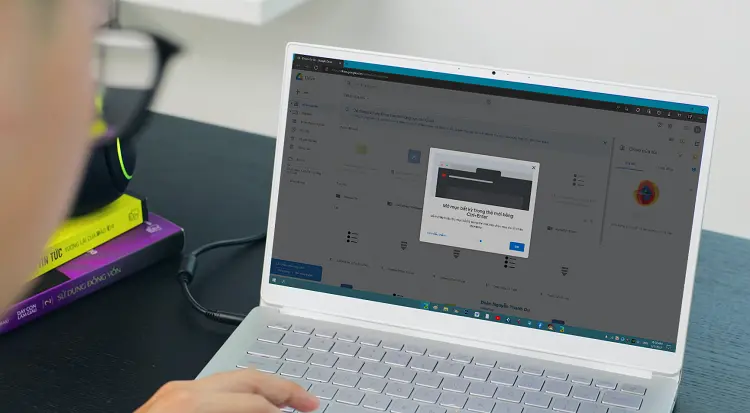
Google Drive là một dịch vụ lưu trữ đám mây phổ biến mà nhiều người sử dụng để chia sẻ và tải xuống các tệp tin. Tuy nhiên, một trong những vấn đề mà người dùng có thể gặp phải là khi tệp tin đã được chia sẻ quá nhiều lần và người dùng không thể tải xuống hoặc xem tệp đó vì giới hạn lượt tải của Google Drive. Nếu bạn từng nhận được thông báo như sau: "Rất tiếc, hiện tại bạn không thể xem và hoặc tải xuống tệp này. Gần đây có quá nhiều người dùng đã xem hoặc tải xuống tệp này. Vui lòng truy cập lại tệp này sau," thì bài viết này sẽ giúp bạn khắc phục vấn đề đó một cách nhanh chóng.
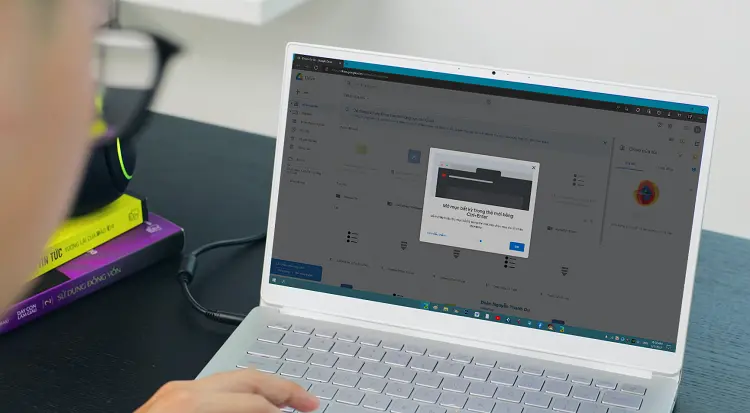
Khắc phục Bán tài khoản google drive one không giới hạn dung lượng Unlimited giới hạn lượt tải tệp tin sau 24 giờ
Google Drive có một chính sách giới hạn lượt tải cho các tệp tin được tải lên. Nếu tệp tin đó có quá nhiều lượt xem hoặc tải trong một thời gian ngắn, Google Drive sẽ tạm thời khóa quyền truy cập vào tệp đó để tránh quá tải hệ thống. Điều này thường xảy ra khi tệp tin được chia sẻ rộng rãi, đặc biệt là khi nó được lan truyền qua mạng xã hội.
Dù vấn đề này khá phổ biến, nhưng đừng lo lắng vì bài viết dưới đây sẽ hướng dẫn bạn ba cách đơn giản để khắc phục tình trạng này, giúp bạn có thể tải xuống tệp tin mà không gặp phải giới hạn lượt tải.
Đây là một phương pháp đơn giản và hiệu quả để tải xuống tệp tin khi gặp phải thông báo giới hạn lượt tải. Bạn chỉ cần tạo một bản sao của tệp tin đó trong tài khoản Google Drive của mình, sau đó bạn có thể dễ dàng tải xuống bản sao mà không gặp phải bất kỳ giới hạn nào.
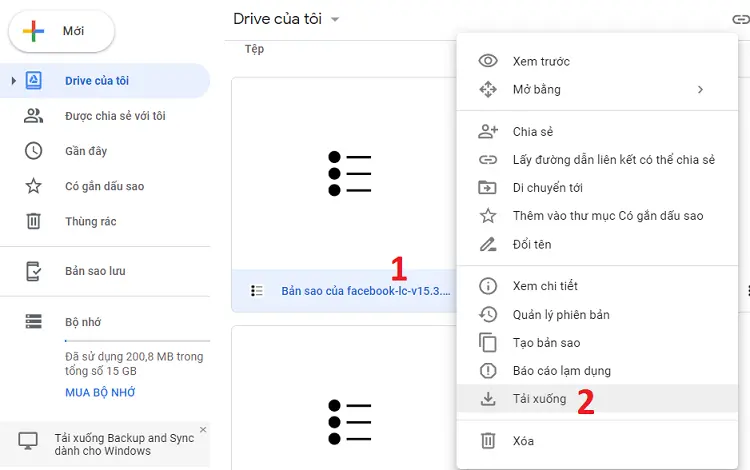
Khắc phục Bán tài khoản google drive one không giới hạn dung lượng Unlimited giới hạn lượt tải tệp tin sau 24 giờ
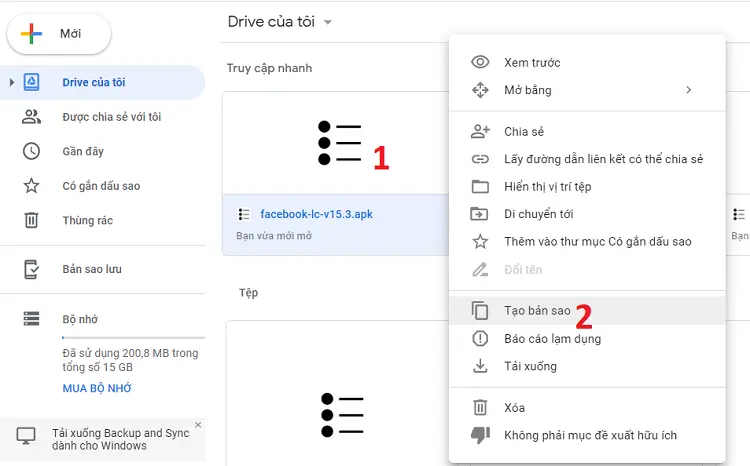
Khắc phục Bán tài khoản google drive one không giới hạn dung lượng Unlimited giới hạn lượt tải tệp tin sau 24 giờ
JNCK-DRIVE là một công cụ trực tuyến giúp bạn dễ dàng tải xuống tệp tin từ Google Drive mà không gặp phải hạn chế về lượt tải. Công cụ này sẽ giúp bạn lấy liên kết tải xuống trực tiếp, nhanh chóng và dễ dàng.
Lưu ý rằng nếu bạn nhận được thông báo "Truy cập … đã bị từ chối. Bạn không có quyền người dùng để xem trang này," hãy nhấn nút "By pass" để lấy liên kết tải về mới.
OkeDrive là một công cụ trực tuyến khác có khả năng lấy link tải xuống nhanh chóng cho các tệp tin bị giới hạn lượt tải trên Google Drive. OkeDrive có thể sử dụng trên cả máy tính và điện thoại di động, rất tiện lợi nếu bạn gặp sự cố với các phương pháp khác.
Ba cách trên là những phương pháp đơn giản và hiệu quả để khắc phục tình trạng không thể tải xuống tệp tin do giới hạn lượt tải trên Google Drive. Bạn có thể áp dụng các thủ thuật này để tiếp tục sử dụng dịch vụ lưu trữ đám mây này mà không gặp phải bất kỳ vấn đề nào. Hy vọng rằng bài viết này đã giúp bạn tìm ra giải pháp thích hợp để giải quyết vấn đề về giới hạn lượt tải trên Google Drive.
Tác giả: bientap1
Nguồn tin: hieumobile. com
Ý kiến bạn đọc
Những tin mới hơn
Những tin cũ hơn
 Cách Tăng Lưu Trữ Bán Drive one không giới hạn dung lượng google
Cách Tăng Lưu Trữ Bán Drive one không giới hạn dung lượng google
 Đăng kí tạo tài khoản drive google one không giới hạn dung lượng
Đăng kí tạo tài khoản drive google one không giới hạn dung lượng
 Giá Rẻ Google drive one giá rẻ không giới hạn dung lượng
Giá Rẻ Google drive one giá rẻ không giới hạn dung lượng
 Gói 1 năm 100GB Bán Drive one không giới hạn dung lượng google
Gói 1 năm 100GB Bán Drive one không giới hạn dung lượng google
 7 dịch vụ Bán Google drive one không giới hạn dung lượng Unlimited, lưu trữ đám mây tốt nhất để sao lưu và chia sẻ file
7 dịch vụ Bán Google drive one không giới hạn dung lượng Unlimited, lưu trữ đám mây tốt nhất để sao lưu và chia sẻ file
 Bảo Mật Điều Khoản Bán Drive one không giới hạn dung lượng google
Bảo Mật Điều Khoản Bán Drive one không giới hạn dung lượng google
 Có Bị Mất Dữ Liệu Bán Drive one không giới hạn dung lượng google
Có Bị Mất Dữ Liệu Bán Drive one không giới hạn dung lượng google
 Tài Khoản Lưu Trữ Bán Drive one không giới hạn dung lượng google
Tài Khoản Lưu Trữ Bán Drive one không giới hạn dung lượng google
 Cảnh Báo tốc độ Bán Drive one không giới hạn dung lượng google
Cảnh Báo tốc độ Bán Drive one không giới hạn dung lượng google
 Hot Nhận Miễn Phí Bán Drive one không giới hạn dung lượng google
Hot Nhận Miễn Phí Bán Drive one không giới hạn dung lượng google